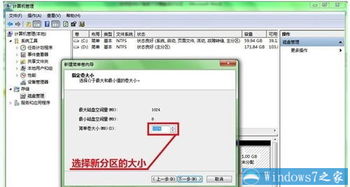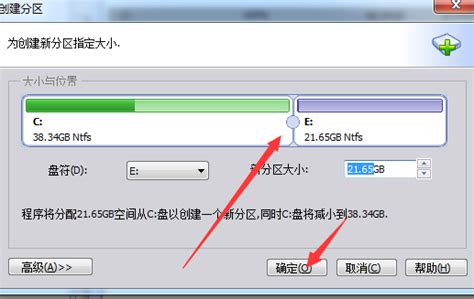如何在Win7系统下对电脑硬盘进行分区?
Windows 7系统作为微软的经典之作,至今仍有很多用户在使用。随着数据存储需求的不断增长,合理地对硬盘进行分区显得尤为重要。分区不仅可以提高硬盘空间的使用效率,还能帮助用户更好地组织和管理文件。本文将详细介绍如何在Windows 7系统中对电脑硬盘进行分区。
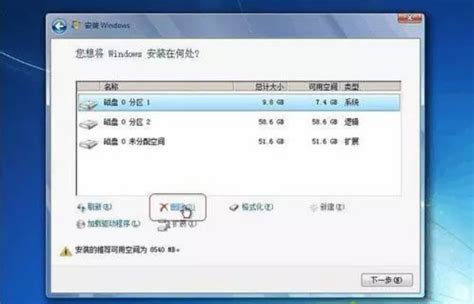
一、准备工作

1. 备份重要数据:分区操作可能会导致数据丢失,因此务必先备份所有重要的数据。

2. 了解磁盘情况:通过磁盘管理工具,可以查看当前计算机的所有磁盘和分区情况,以便进行合理的分区规划。
3. 选择分区工具:Windows 7自带的磁盘管理工具功能强大且操作简便,适合大多数用户的需求。如果希望进行更复杂的分区操作,也可以选择第三方分区工具,如易我分区大师(EaseUS Partition Master Professional)。
二、使用Windows 7自带的磁盘管理工具进行分区
1. 打开磁盘管理工具
有两种方法可以打开Windows 7自带的磁盘管理工具:
方法一:右键点击“计算机”或“我的电脑”图标,选择“管理”。在弹出的“计算机管理”窗口中,点击左侧的“磁盘管理”。
方法二:按下Windows键+R,输入“diskmgmt.msc”并回车,也可以打开磁盘管理工具。
2. 查看磁盘和分区情况
在磁盘管理界面中,可以看到所有连接到电脑的硬盘和已有的分区。选择一个需要分区的硬盘,进行后续操作。
3. 压缩卷以创建未分配空间
如果磁盘中有未分配的空间,可以直接使用这部分空间进行分区。如果没有未分配空间,需要从现有分区中压缩出空间。
右键点击要压缩的分区(如C盘或D盘),选择“压缩卷”。
在弹出的窗口中,输入想要压缩的空间量(以MB或GB为单位),然后点击“压缩”。
压缩完成后,未分配的空间将显示在磁盘管理界面上。
4. 新建简单卷
右键点击刚刚创建的未分配空间,选择“新建简单卷”。在新建简单卷向导中,按照提示进行设置:
设置分区大小:指定新分区的大小。分区大小可以根据实际需求进行调整,但需注意不能超过磁盘的剩余空间。
分配驱动器号:为新分区分配一个驱动器号(如E:)。驱动器号用于标识分区,用户可以根据个人喜好进行选择。
选择文件系统类型:通常为NTFS。NTFS是Windows系统中最常用的文件系统类型,支持大文件、文件压缩和加密等功能。
执行快速格式化:勾选此选项可以加快分区格式化的速度。
完成以上设置后,点击“完成”按钮。新分区将按照设置进行格式化,并准备好存储数据。
三、使用第三方分区工具进行分区
虽然Windows 7自带的磁盘管理工具功能强大,但有时候用户可能需要进行更复杂的分区操作,如调整分区大小、合并分区等。这时,第三方分区工具就显得尤为重要。
易我分区大师(EaseUS Partition Master Professional)是一款强大且易于使用的磁盘分区管理工具。它支持调整分区大小、创建、合并、分割、扩大、缩小、删除、隐藏、格式化、克隆、擦除分区等,同时还能进行分区格式转换。
1. 下载并安装易我分区大师
从官方网站下载并安装易我分区大师。确保下载的是最新版本,以保证软件的稳定性和功能完整性。
2. 打开易我分区大师并选择分区
在易我分区大师中,选中需要调整大小或移动位置的分区。在右侧功能列表中选择【调整大小/移动】。
3. 调整分区大小或位置
在弹出的【调整大小/移动】窗口中,可以通过拖动分区两侧的黑色小圆点,或通过高级设置“分区大小”、“分区前方可用空间”和“分区后方可用空间”,以调整分区大小或移动其位置。
拖动小圆点:直接拖动分区两侧的黑色小圆点,可以直观地看到分区大小的变化。
高级设置:通过输入具体的数值,可以精确地设置分区大小和前后方可用空间。
4. 执行操作
该操作不会立即执行,而是会先被列入待执行操作列表。确定要执行操作时,点击软件右下角【执行X个任务】(X为待执行操作的数量),然后选择【应用】以执行该项操作。
四、分区后的注意事项
1. 检查分区状态:分区完成后,建议用户检查分区的状态,确保没有错误或未分配的空间。
2. 合理分配空间:根据实际需求合理分配每个分区的大小。系统分区建议大小为100GB或以上,数据分区的大小则取决于存储的文件数量。
3. 谨慎操作:无论是使用Windows 7自带的磁盘管理工具还是第三方分区工具,都需要谨慎操作,以避免数据丢失或系统损坏。
五、总结
分区是硬盘管理的重要一环,对于提升系统性能和数据安全性具有重要意义。通过本文的介绍,相信读者已经掌握了如何在Windows 7系统中对电脑硬盘进行分区的方法。无论是使用Windows 7自带的磁盘管理工具还是第三方分区工具,都能轻松实现分区操作。希望本文能帮助读者更好地管理硬盘空间,提升存储效率。
在分区的过程中,如果遇到任何问题或疑问,建议查阅相关文档或寻求专业人士的帮助。同时,也请牢记在进行分区操作时要谨慎行事,确保数据的安全性和完整性。
- 上一篇: 虹软美妆秀:轻松打造人像正太妆效秘籍
- 下一篇: 石榴汁溅衣,轻松去渍小妙招!
-
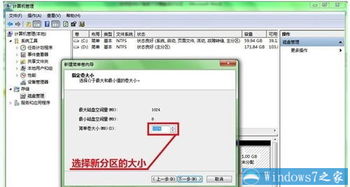 如何在Win7系统上对电脑硬盘进行分区?资讯攻略11-18
如何在Win7系统上对电脑硬盘进行分区?资讯攻略11-18 -
 Acronis Disk Director Suite:高效硬盘分区操作指南资讯攻略11-12
Acronis Disk Director Suite:高效硬盘分区操作指南资讯攻略11-12 -
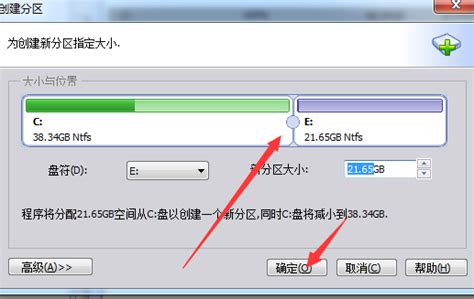 Win7系统电脑硬盘分区步骤指南资讯攻略11-12
Win7系统电脑硬盘分区步骤指南资讯攻略11-12 -
 Win7系统硬盘分区全攻略:轻松打造高效存储空间!资讯攻略11-13
Win7系统硬盘分区全攻略:轻松打造高效存储空间!资讯攻略11-13 -
 如何在Win7系统中对硬盘进行分区?资讯攻略12-06
如何在Win7系统中对硬盘进行分区?资讯攻略12-06 -
 Win7系统硬盘分区方法全解析资讯攻略12-05
Win7系统硬盘分区方法全解析资讯攻略12-05